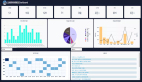本文转载自微信公众号「Python中文社区」,作者wedo实验君。转载本文请联系Python中文社区公众号。
1. 什么是turtle
turtle又称为海龟绘图,是Wally Feurzeig, Seymour Papert 和 Cynthia Solomon 于 1967 年所创造的 Logo 编程语言的python实现。turtle是基于tkinter图形界面设计的。
turtle模拟了人在画布前画画的过程:给你一支笔(Pen), 下笔(pendown),移动画笔绘制你的图形,然后填色等等。turtle提供了几种简单的命令,通过组合他们的顺序,只要够耐心,turtle可以画出令人惊叹的作品,很适合用来引导小朋友学习编程。
先来感受下作品:
2. turtle例子
我们通过一个简单的例子来了解turtle的基本操作
- import turtle
- # screen 画布属性设置
- canvas = turtle.Screen()
- canvas.bgcolor("white")
- # 画笔设置
- pen = turtle.Pen()
- pen.hideturtle()
- pen.color('red', 'yellow')
- # 开始画第一个部分,并填充颜色
- pen.begin_fill()
- while True:
- pen.forward(200)
- pen.left(170)
- if abs(pen.pos()) < 1:
- break
- pen.end_fill()
- # 提笔, 移动位置,画第二个部分
- pen.penup()
- pen.goto(-100, -100)
- pen.pendown()
- for i in range(5):
- pen.forward(30) #长度300像素
- pen.right(144) #转角144度
- turtle.done()
从上面可知turtle有两个部分组成画笔Turtle 和 画布Screen, Turtle在Screen上移动来作画。
需要注意的是,turtle起始的位置是(0, 0),位于画布中心,左边和下边的坐标为负值。
画笔Turtle重要操作:
Screen重要操作:
3. 其他turtle功能
除了上面例子中涉及到turtle常用功能函数,还有一些重要的功能。
我们来看一个太极的例子:
- import turtle
- from turtle import * #从turtle中导出所有模块
- radius = 100 #半径为100
- color("black", "black") #画线颜色黑色,填充颜色黑色
- begin_fill() #开始填充
- circle(radius/2, 180) #逆时针画圈,半径为50,180°
- circle(radius, 180) #逆时针画圈,半径为100,180°
- left(180) #转向180°
- circle(-radius/2, 180) #顺时针画圈,半径50,180°
- end_fill() #填充结束
- #移动到画太极图黑色的小圈位置,开始画小白圈
- left(90)#左转向90°,海龟头垂直水平线向上
- penup()#提笔,不留痕迹
- forward(radius*0.35)#向前,半径的0.35=35像素
- right(90)#右转向90°,海龟头与右侧水平线同向
- pendown()#落笔,开始画线
- #开始画太极图黑色部分的小白圈
- color("white", "white")#画线颜色为白色,填充颜色为白色
- begin_fill()#开始填充
- circle(radius*0.15)#逆时针画圈,半径的0.15=15像素(35+15+15+35=100)
- end_fill() #填充结束
- left(90)#左转向90°
- penup()#提笔,不留痕迹
- backward(radius*0.7)#后退往下走,为半径的0.7=70,此时海龟头朝上与水平垂直
- pendown()#落笔,开始留下痕迹
- left(90)#左转90°,此时海龟头与左侧水平同向
- #开始画太极图白色部分里的小黑圈
- color("black", "black")#画线颜色为黑色,填充为黑色
- begin_fill()#开始填充
- circle(radius*0.15)#开始逆时针画圈,半径的0.15=15个像素
- end_fill() #填充完毕
- right(90)#再右转90°,此时海龟头垂直水平线向上
- penup()#提笔,不留痕迹
- backward(radius*0.65)#后退为半径的0.65=65个像素,往下到达太极图黑色半圈的底点处
- right(90)#右转90°,海龟头与右侧水平线同向
- pendown()#落笔,开始留下痕迹
- circle(radius, 180)#逆时针画圈,半径100,180°,画太极图的白色部分的大圈
- hideturtle()#隐藏笔头hideturtle
- turtle.done()
可以看出太极图有2个小半圆和2个大半圆,以及2个更小的整圆构成。
- import turtle, time
- # 初始不更新画面
- turtle.tracer(0)
- # 地板墙
- wall = turtle.Pen()
- wall.pencolor('red')
- wall.pensize(10)
- wall.hideturtle()
- wall.penup()
- wall.goto(-300, -200)
- wall.pendown()
- wall.forward(600)
- # 小球
- R = 15
- ball = turtle.Turtle('circle')
- ball.shapesize(R / 10)
- ball.penup()
- pos_x, pos_y = [100, 100]
- pos_x, pos_y = ball.pos()
- ball.goto(pos_x, pos_y)
- wall_x, wall_y = wall.pos()
- # 球参数
- FPS = 60 # 每秒60帧
- G = 0.03 # 模拟重力加速度
- DRAG = 0.9956 # 阻力
- v_y = 1 # 初始速度
- while True:
- # 清除印章
- ball.clearstamps()
- v_y += G # 模拟重力加速度
- if pos_y - R - 10 < wall_y: # 撞地面
- v_y *= -1
- pos_x, pos_y = pos_x, pos_y - v_y
- ball.goto(pos_x, pos_y)
- v_y = v_y * DRAG
- # 通过印章显示球
- ball.stamp()
- # 更新画面信息
- turtle.update()
- time.sleep(1 / FPS)
4. 更多的例子
- from turtle import *
- from math import *
- color("red")
- def draw(a,end):
- t=0
- while t<(14*end):
- x=a*sin(t*3.14)*cos(t)
- y=a*sin(t*3.14)*sin(t)
- goto(x,y)
- t=t+0.03
- draw(100,3.14)
- done()
- import turtle
- t=turtle.Pen()
- for x in range(360):
- t.forward(x)
- t.left(59)
- done()
- from turtle import *
- forward(200)
- left(90)
- fillcolor('red')
- begin_fill()
- circle(100,180)
- end_fill()
- left(90)
- forward(100)
- for i in range(17):
- left(10)
- pencolor('yellow')
- forward(100)
- backward(100)
- left(100)
- pensize(10)
- pencolor('red')
- forward(100)
- hideturtle()
- done()
5. 总结
本文分享了python的logo语言turtle库,可以绘制图画和动画。总结如下:
6. 参考资料
https://docs.python.org/zh-cn/3/library/turtle.html#